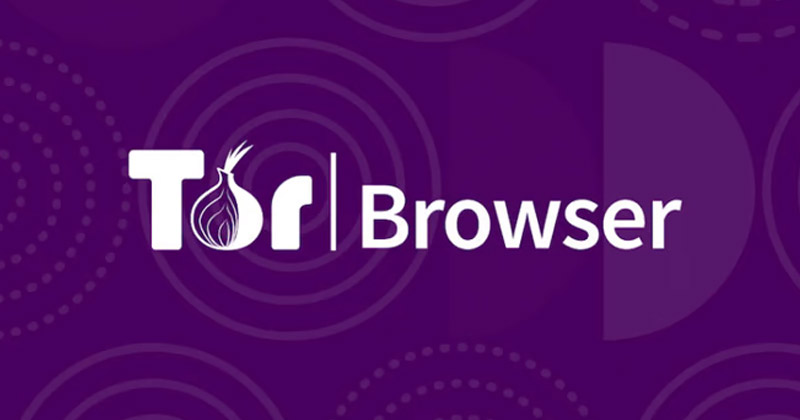A modern világban mindenkinek szüksége van identitásra. Hogyan tudnak az emberek kapcsolatba lépni veled? Hogyan cseréljünk információt? A Gmail véget vet ezeknek a kérdéseknek. Legyen szó főiskolai hallgatóról, bloggerről, online vállalkozásról stb., szüksége lesz egy e-mail címre a feladatai elvégzéséhez.
Ami az e-mail szolgáltatásokat illeti, semmi sem tudja felülmúlni a Gmailt. A Gmail a vezető ingyenes e-mail szolgáltatás, amelyet jelenleg szinte mindenki használ. A Gmail segítségével ingyenesen válthat e-maileket. Ezenkívül számos e-mail-kezelési funkciót kap.
Ha a Gmailre támaszkodik az e-mailek fogadásában, egy bizonyos ponton érdemes lehet minden e-mailt olvasottként megjelölni. Igen, az e-maileket egyenként is megjelölheti olvasottnak, de mi van, ha nincs rá ideje?
Az e-mailek olvasottként való megjelölése a legjobb módja annak, hogy az e-mailek beérkező leveleit zsúfoltságban tartsák. És ha több száz olvasatlan e-mailje van, akkor lemaradhat a legfontosabbról. Ezért a legjobb, ha minden e-mailt olvasottként jelöl meg, amikor csak szükséges.
Jelölje meg az összes levelet olvasottként a Gmailben
Ezért, ha az összes e-mailt olvasottként jelölheti meg a Gmailben, folytassa az útmutató elolvasását. Az alábbiakban megosztottunk néhány legjobb módszert az összes e-mail olvasottként való megjelölésére a Gmailben. Kezdjük el.
Hogyan jelölhet meg minden e-mailt olvasottként a Gmail PC-hez alkalmazásban
Kövesse ezeket az egyszerű lépéseket, ha a Gmail webes verzióját használja asztali számítógépén vagy laptopján. Így jelölheti meg az összes e-mailt olvasottként a Gmail PC-hez alkalmazásban.
1. Először nyissa meg kedvenc webböngészőjét, és keresse fel a Gmail.com webhelyet.
2. Ezután jelentkezzen be fiókjába. Válassza ki a megjelölni kívánt e-maileket az e-mail feladója neve melletti jelölőnégyzet bejelölésével.
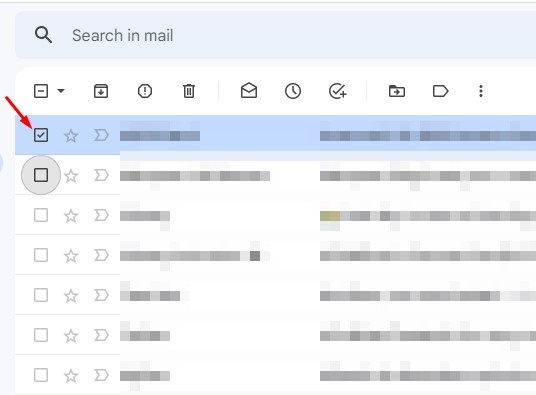
3. Ha az összes e-mailt olvasottként szeretné megjelölni, kattintson a frissítés gomb melletti jelölőnégyzetre. Ezzel kiválasztja az oldalon megjelenő összes e-mailt.
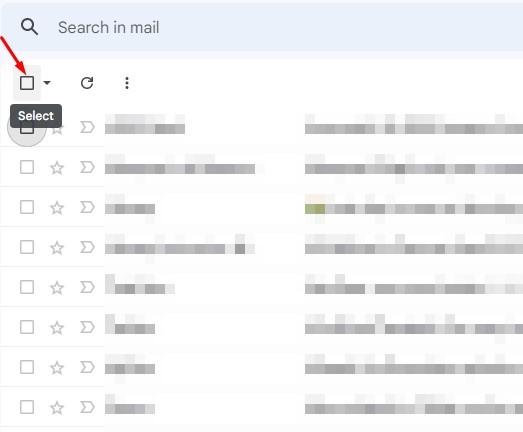
4. Miután kiválasztotta, kattintson az “Olvasás” gombra az összes kiválasztott e-mail olvasottként való megjelöléséhez.
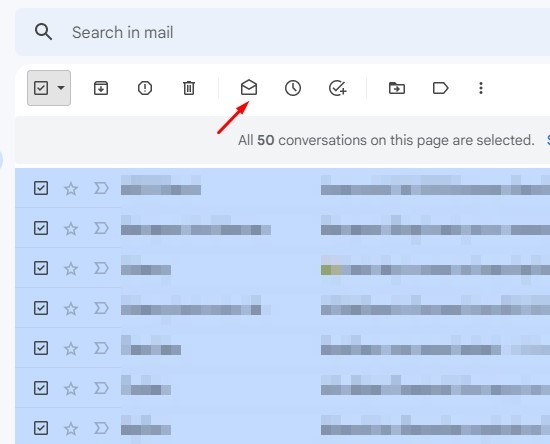
5. Ha vissza szeretné vonni a műveletet, kattintson az “Olvasatlan” gombra.
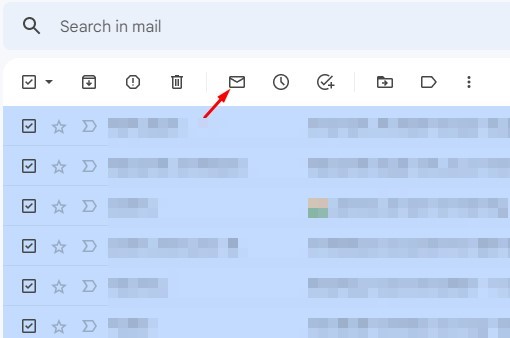
Ez az! Így jelölhet meg minden e-mailt olvasottként az asztali Gmailben.
Hogyan jelölhet meg e-maileket olvasottként a Gmail mobilban
Az Android és iOS rendszeren futó Gmailben meglehetősen egyszerű olvasottként megjelölni az e-maileket. A Gmail mobilalkalmazásban azonban nincs lehetőség az összes e-mail olvasottként való megjelölésére. Ezért manuálisan kell megjelölnie az egyes e-maileket olvasottként. Íme, hogyan kell csinálni.
1. Először nyissa meg a Gmail alkalmazást Android vagy iOS rendszeren.
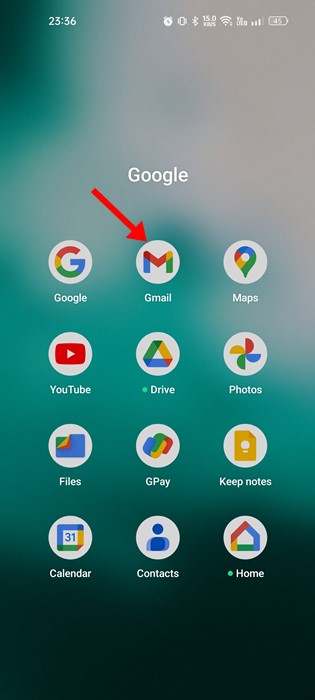
2. Amikor megnyílik a Gmail alkalmazás, válassza ki az olvasottként megjelölni kívánt e-mailt.
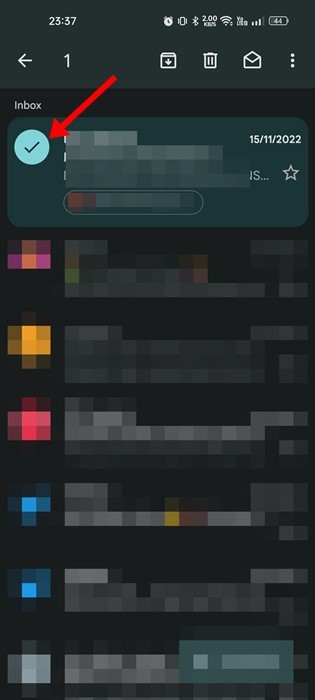
3. A képernyő jobb felső sarkában érintse meg az Olvasás gombot az e-mail olvasottként való megjelöléséhez.
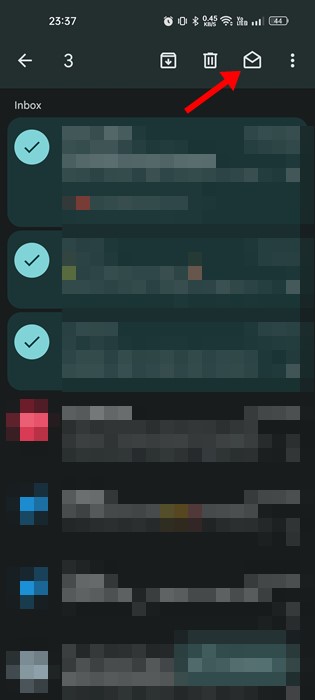
4. Ha több e-mailt szeretne olvasottként megjelölni, lépjen vissza a beérkező levelek közé, és nyomja meg hosszan az e-mailt. Ezzel kiválasztja az e-mailt; egyszerűen válassza ki az összes olvasottként megjelölni kívánt e-mailt.
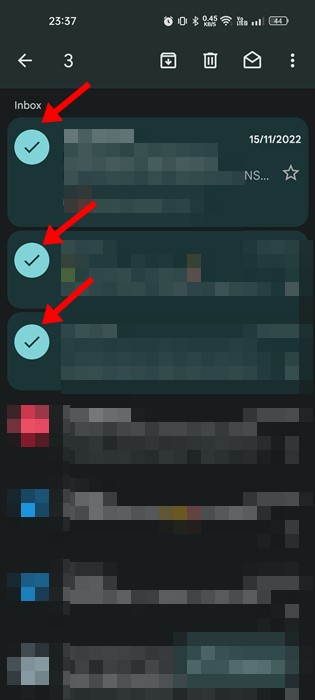
5. Miután kiválasztotta, érintse meg az ‘Olvasás’ gombot (nyitott levélboríték).
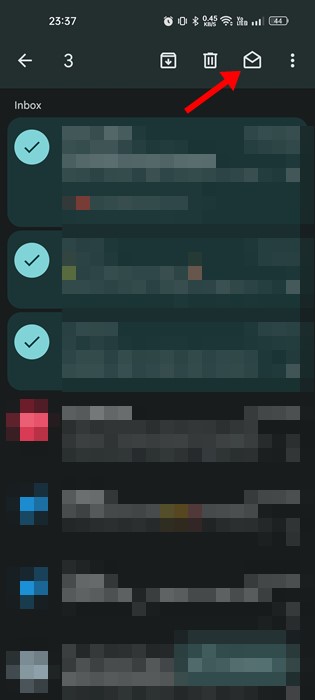
Ez az! Ezzel a kiválasztott e-maileket olvasottként jelöli meg a Gmailben.
Hogyan jelölhet meg minden e-mailt olvasottként a Gmail alkalmazásban?
Az összes e-mail üzenet olvasottként való megjelöléséhez a Gmail webes verzióját kell használnia. Jelenleg nincs lehetőség az összes üzenet olvasottként való megjelölésére a Gmail alkalmazásból.
Ugyanez igaz a Gmail alkalmazás Android és iOS verzióira is. A fenti módszert követve azonban több e-mailt is megjelölhet olvasottként a Gmail alkalmazásban.
Egy másik legjobb lehetőség az összes e-mail olvasottként való megjelölésére a Gmail alkalmazásban, ha harmadik féltől származó levelezőprogramokat használ. A harmadik féltől származó Android-alapú e-mail-alkalmazások azonban gyakran biztonsági és adatvédelmi kockázatokkal járnak. Ezért mindenképpen válasszon megbízható, harmadik féltől származó e-mail alkalmazást, és töltse le őket megbízható forrásokból
Tehát ez az útmutató az összes e-mail olvasottként való megjelöléséről szól a Gmailben. Ha további segítségre van szüksége az e-mailek olvasottként való megjelöléséhez a Gmailben, tudassa velünk a megjegyzésekben. Továbbá, ha a cikk segített, ossza meg barátaival.